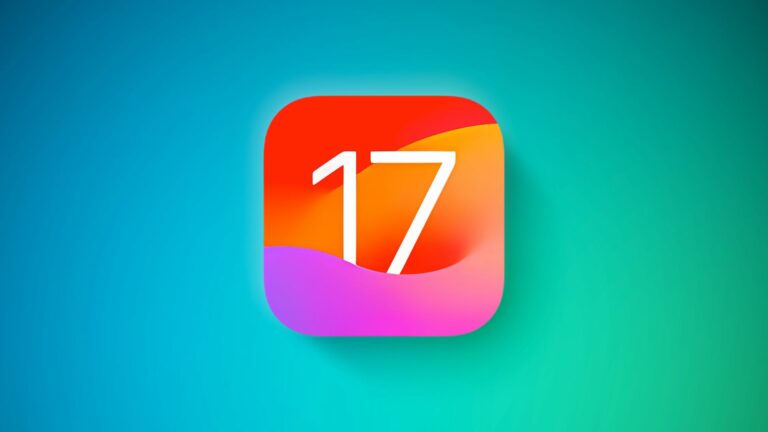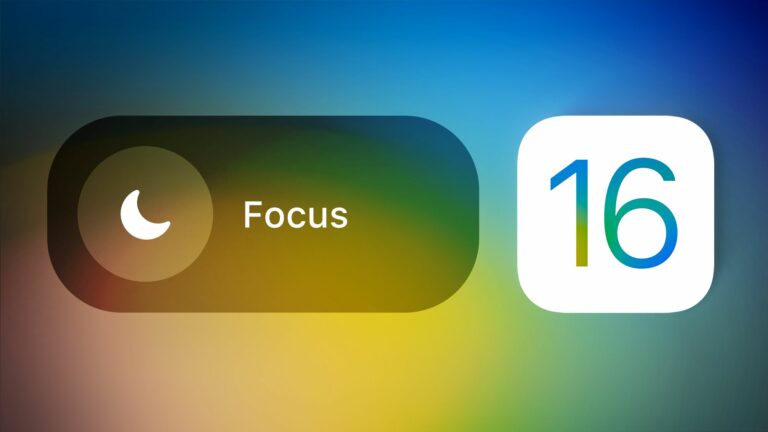Как включить сквозное шифрование для резервных копий iCloud
С выпуском iOS 16.3 и macOS 13.2 Apple представляет Расширенную защиту для iCloud, которая использует сквозное шифрование для обеспечения высочайшего уровня безопасности облачных данных Apple. Вот все, что вам нужно знать о включении этой функции на ваших устройствах.
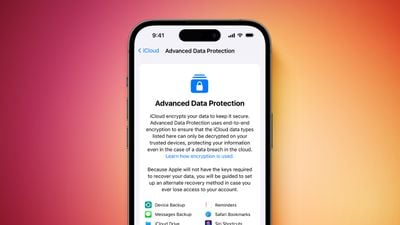
Новая функция безопасности гарантирует, что у пользователей будет выбор для дополнительной защиты своих важных данных iCloud, включая резервную копию iCloud, фотографии, заметки и многое другое.
Использование Apple сквозного шифрования означает, что подавляющее большинство ваших наиболее конфиденциальных данных iCloud могут быть расшифрованы только на ваших доверенных устройствах Apple, на которых вы вошли в свою учетную запись Apple ID, гарантируя, что данные останутся в безопасности даже в случае об утечке данных в облаке. Другими словами, никто, даже Apple, не может получить доступ к вашим данным, кроме вас.
iCloud уже защищает 14 категорий конфиденциальных данных с помощью сквозного шифрования по умолчанию, включая пароли в цепочке ключей iCloud и данные о здоровье. Для пользователей, которые включили Advanced Data Protection, общее количество категорий данных, защищенных с помощью сквозного шифрования, увеличивается до 23, включая iCloud Backup, Notes и Photos.
Advanced Data Protection обеспечивает сквозное шифрование для следующих дополнительных категорий iCloud:
- Резервные копии устройств и резервные копии сообщений
- iCloud Диск
- Примечания
- Фото
- Напоминания
- Голосовые заметки
- Закладки сафари
- Быстрые команды Siri
- Кошельки
Единственные основные категории данных iCloud, которые не охватываются, — это «Почта iCloud», «Контакты» и «Календарь» из-за необходимости взаимодействия с глобальными системами электронной почты, контактов и календаря.
Важно отметить, что Расширенная защита данных для iCloud — это дополнительная функция, поэтому вы должны включить ее самостоятельно, выполнив следующие действия. Обратите внимание, что если вы потеряете доступ к своей учетной записи, вы сможете восстановить свои данные только с помощью кода доступа или пароля вашего устройства, контакт для восстановленияили ключ восстановления. (Вам будет предложено настроить хотя бы один контакт для восстановления или ключ восстановления, прежде чем будет включена функция Advanced Data Protection.)
Также стоит помнить, что при включенной расширенной защите данных доступ к вашим данным через iCloud.com по умолчанию отключен, хотя у вас будет возможность включить доступ к данным на iCloud.com, что позволяет веб-браузеру и Apple иметь временный доступ к ключам шифрования данных.
Прежде чем включить расширенную защиту данных, вам сначала необходимо обновить все свои устройства до последних версий программного обеспечения, в противном случае вам придется удалить эти устройства из своей учетной записи, поскольку они не будут поддерживать сквозное шифрование. Расширенная защита данных будет доступна по всему миру на iPhone, iPad и Mac, начиная с iOS 16.3, iPadOS 16.3 и macOS 13.2, выпуск которых ожидается в январе 2023 года.
Как включить восстановление учетной записи на iPhone, iPad и Mac
Перед включением Расширенной защиты данных необходимо настроить восстановление учетной записи. Это гарантирует, что вы сможете восстановить свои данные, если забудете пароль.
- Открыть Настройки на iPhone или iPad (или в «Системных настройках» на Mac), а затем выберите баннер Apple ID в верхней части меню.
- Выбирать iCloud.
- Выбирать Расширенная защита данных.
- Выбирать Восстановление аккаунта и следуйте инструкциям на экране, чтобы настроить его.
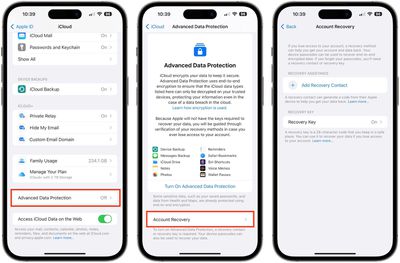
Во время настройки восстановления учетной записи вы сможете выбрать контактное лицо для восстановления — доверенное лицо, такое как член семьи или друг, у которого также есть устройство Apple. Они получат коды восстановления, если вы когда-нибудь забудете свой пароль.
У вас также будет возможность установить 28-символьный ключ восстановления, который вам нужно будет распечатать и хранить в безопасном месте или сохранить в менеджере паролей.
Как включить расширенную защиту данных на iPhone, iPad и Mac
После настройки восстановления учетной записи вы можете включить расширенную защиту данных для резервных копий iCloud.
- Открыть Настройки на iPhone или iPad («Системные настройки» на Mac), а затем выберите баннер Apple ID в верхней части меню.
- Выбирать iCloud.
- Выбирать Расширенная защита данных.
- Включите переключатель Advanced Data Protection, чтобы включить его.
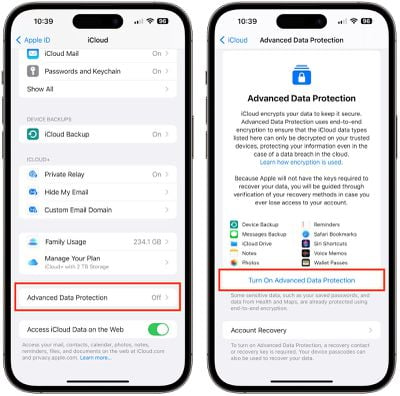
Вот и все. Ваши резервные копии iCloud теперь защищены сквозным шифрованием.
Вы можете отключить Advanced Data Protection в любое время. После этого ваше устройство безопасно загрузит необходимые ключи шифрования на серверы Apple, и ваша учетная запись вернется к стандартному уровню защиты.